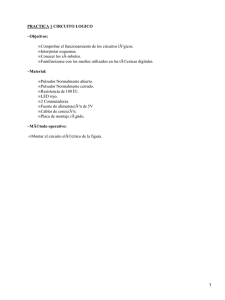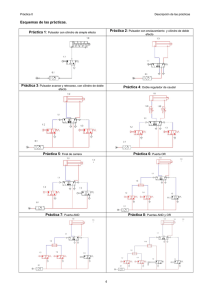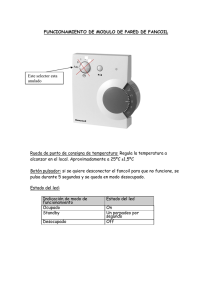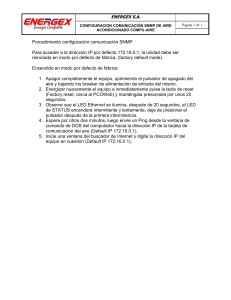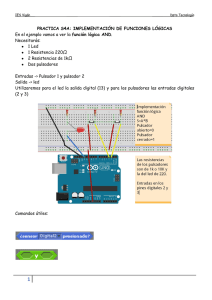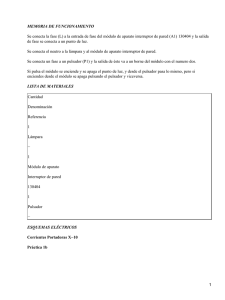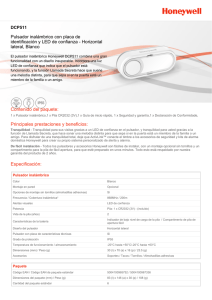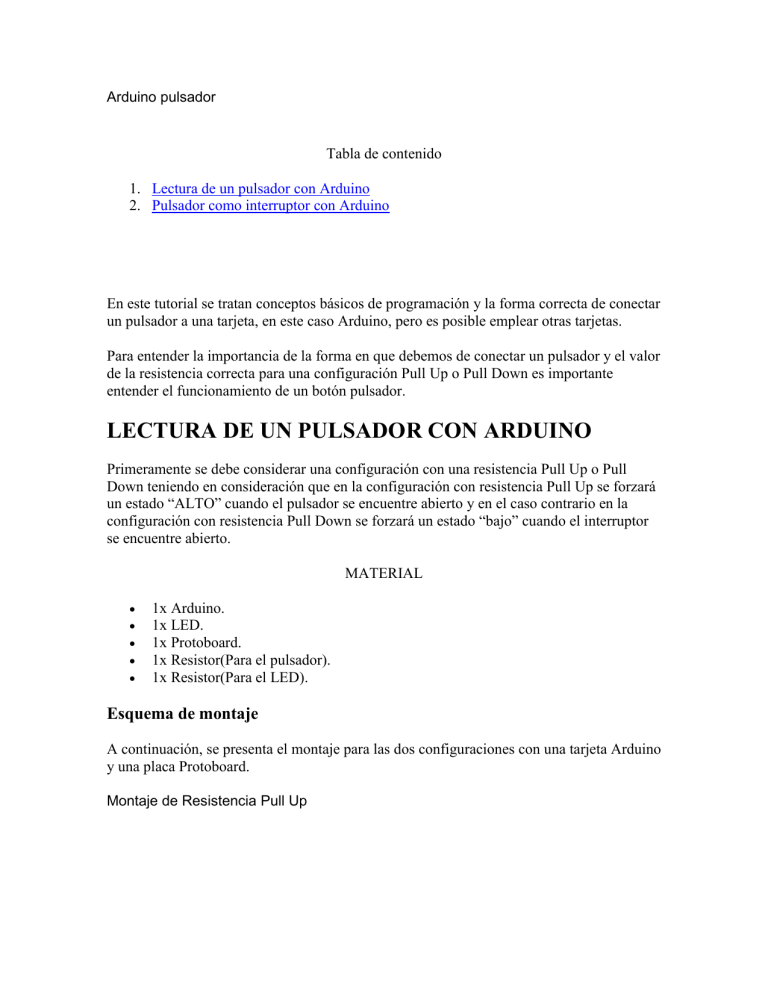
Arduino pulsador
Tabla de contenido
1. Lectura de un pulsador con Arduino
2. Pulsador como interruptor con Arduino
En este tutorial se tratan conceptos básicos de programación y la forma correcta de conectar
un pulsador a una tarjeta, en este caso Arduino, pero es posible emplear otras tarjetas.
Para entender la importancia de la forma en que debemos de conectar un pulsador y el valor
de la resistencia correcta para una configuración Pull Up o Pull Down es importante
entender el funcionamiento de un botón pulsador.
LECTURA DE UN PULSADOR CON ARDUINO
Primeramente se debe considerar una configuración con una resistencia Pull Up o Pull
Down teniendo en consideración que en la configuración con resistencia Pull Up se forzará
un estado “ALTO” cuando el pulsador se encuentre abierto y en el caso contrario en la
configuración con resistencia Pull Down se forzará un estado “bajo” cuando el interruptor
se encuentre abierto.
MATERIAL
1x Arduino.
1x LED.
1x Protoboard.
1x Resistor(Para el pulsador).
1x Resistor(Para el LED).
Esquema de montaje
A continuación, se presenta el montaje para las dos configuraciones con una tarjeta Arduino
y una placa Protoboard.
Montaje de Resistencia Pull Up
Montaje de Resistencia Pull Down
Circuito esquemático
Resistencia Pull Up
Resistencia Pull Down
Nota: Se va a utilizar la configuración Pull Down.
Código
Se puede observar en el circuito un pulsador en el pin 2 y un LED en el pin 3, en la
programación definimos un alias para cada uno respectivamente usando #define, además al
led lo ponemos como salida usando pinMode() , al pulsador como entrada ya que leeremos
lo que mande, este pulsador lo hemos conectado en modo de pull-down, esto nos quiere
decir que siempre enviará un estado lógico de BAJO estando en reposo y cuando pulsemos
enviará un ALTO, este valor se almacenará en la variable Push_lee, pero para leer la señal
que el pulsador manda usamos la función digitalRead(), ese valor se almacena en la
variable anteriormente mencionada, todo esto dentro de loop ya que es nuestro programa de
ejecución, después con el uso de una condicional if tendremos la lógica “Si presionamos el
pulsador este enviará un valor lógico ALTO o 1, entonces prende el LED si no se pulsa,
entonces apaga el LED”, por eso el if si tenemos un valor ALTO o 1 en nuestra variable
Push_lee y hacemos la comparación. Entonces entra dentro del if y envía un alto al LED y
este prenderá, si no entra en el else ya que no se tiene un uno de lectura sino un cero,
entonces envía un bajo al LED y este permanece apagado únicamente si no se pulsa el
pulsador. Y es así es como leemos valores digitales.
#define Push 2 //Damos el alias a nuestro pin 2.
#define LED 3 //Damos el alias a nuestro pin 3.
byte Push_lee = 0;
void setup()
{
pinMode(LED,OUTPUT); //Definimos el pin LED como salida.
pinMode(Push,INPUT); //Definimos el pin Push como entrada.
}
void loop() //Definimos nuestra secuencia.
{
Push_lee = digitalRead(Push); //Almacenamos en la variable la lectura del
pulsador.
if(Push_lee == 1)//Condición que si tenemos el valor de 1 entra en el.
{
digitalWrite(LED,HIGH); //Se manda un ALTO al LED.
}
else //Condición que se cumple si no se cumple el if.
{
digitalWrite(LED,LOW);
}
}
Importante:Aunque la tarjeta Arduino cuenta con resistencias Pull Up internas con un
valor de 30 kilo-ohms, no se suelen utilizar por los siguientes motivos:
El nivel de autoridad es bajo, lo que significa que el valor de la resistencia es muy
alto.
Se puede provocar un cortocircuito si la configuración desde la programación es
incorrecta, debido a esto se recomienda conectar físicamente la resistencia y así
poder verificar la conexión.
PULSADOR COMO INTERRUPTOR CON ARDUINO
La siguiente práctica consta de que al momento de presionar un pulsador este prenderá un
led hasta que se vuelva a presionar, convirtiendo este pulsador a un interruptor con
programación, esto no solo nos servirá con pulsadores sino con muchos otros componentes.
MATERIAL
1x Arduino.
1x LED.
1x Protoboard.
1x Resistor(Para el pulsador).
1x Resistor(Para el LED).
Esquema de montaje
El esquema de montaje es el mismo que el anterior (lectura de un pulsador), considerando
la configuración del resistor como Pull Down.
Circuito esquemático
Código
Se crearon tres variables del tipo int, una para almacenar la lectura del pulsador que es
push_lee, estadoLed para almacenar el estado que entrará en el if para que prenda o apague
el led, incluso cualquier otro actuador.
La variable estadoAnterior almacenará el estado anterior del pulsador, estas tres variables
se igualan a cero para tener un valor por defecto, ya en el setup() se configuran los pines
como entrada y salida respectivamente, ahora viene lo más interesante que es el programa
de ejecución que sirve para usar un pulsador como un switch.
Primero se almacena en push_lee la lectura que se le hace al pulsador, luego continua un if
en el cual se tiene dos condiciones unidas por un AND o sea un &&, la primera condición
nos dice que al estado de push_lee debe ser uno y se hace la comparación además de que
este estado debe ser verdadero y esto se cumple cuando presionamos el pulsador, la
segunda condición dice que el estado anterior debe ser cero y esto es verdad ya que al
principio nosotros le dimos un valor de cero, después tiene una operación muy interesante
la cual es estadoLed = 1 – estadoLed.
Después dentro del if viene un delay(), es un pequeño tiempo llamado antirrebote y es el
tiempo en que tardamos presionando el pulsador, al terminar este if se le asigna a la
variable estadoAnterior el valor de push_lee.
Ahora bien, explicaremos la operación estadoLed = 1 – estadoLed, como el pulsador fue
configurado en modo pull-downn al presionar el pulsador el valor de la variable push_lee
cambia a uno, después entra al if donde las dos condiciones se evalúan y se encuentran
verdaderas ya que se cumple la primera al presionar el pulsador y la segunda se cumple ya
que le dimos el valor de cero, por consiguiente entra al if donde tenemos la operación
estadoLed = 1 – estadoLed.
Como la variable estadoLed tiene valor cero porque así lo hemos puesto al principio
entonces tenemos que estadoLed = 1 – 0, eso nos da el valor de uno en estadoLed, y ahora
en la variable estadoAnterior fuera del if tiene un valor cero ya que el valor de uno lo toma
únicamente cuando presionamos el pulsador y cuando se suelta toma el valor de cero
nuevamente, después de esto entra el segundo if, como el estadoLed vale uno y no se ha
cambiado este valor permanece en ese if y prende el led hasta que se vuelva a presionar el
pulsador cambiará de estado porque ahora se tendrá: estadoLed = 1 – 1, que es cero y entra
en el else ya que no se cumple la primera condición y se apaga el led, y así es como se hace
para que un pulsador funcione como switch, como ya se mencionó esto no sirve solo para
pulsadores, sino para muchas más aplicaciones.
#define Push 2 //Damos el alias a nuestro pin 2.
#define LED 3 //Damos el alias a nuestro pin 3.
int Push_lee = 0;
int estadoLed = 0;
int estadoAnterior = 0;
void setup()
{
pinMode(LED,OUTPUT); //Definimos el pin LED como salida.
pinMode(Push,INPUT); //Definimos el pin Push como entrada.
}
void loop() //Definimos nuestra secuencia.
{
Push_lee = digitalRead(Push); //Almacenamos en la variable la lectura del
pulsador.
if((Push_lee == 1) && (estadoAnterior == 0))
{
estadoLed = 1 - estadoLed;
delay(10);
}
estadoAnterior = Push_lee;
if(estadoLed == 1)//Condición que si tenemos el valor de 1 entra en el.
{
digitalWrite(LED,HIGH); //Se manda un ALTO al LED.
}
else //Condición que se cumple si no se cumple el if.
{
digitalWrite(LED,LOW);
}
}